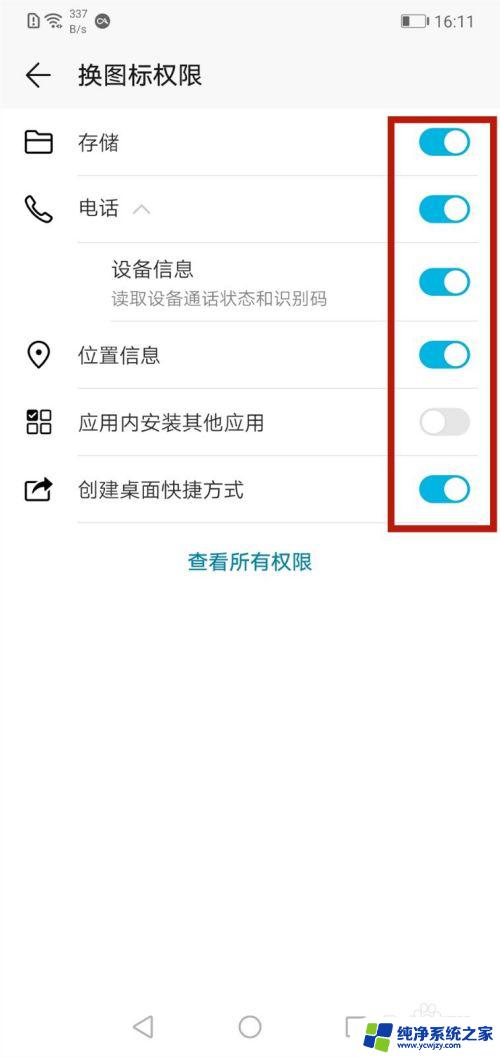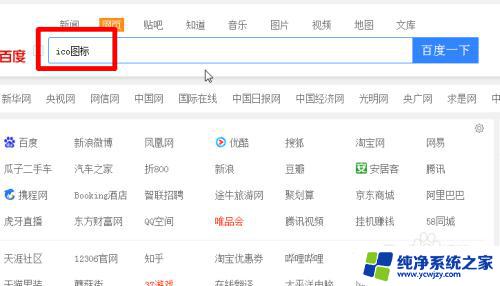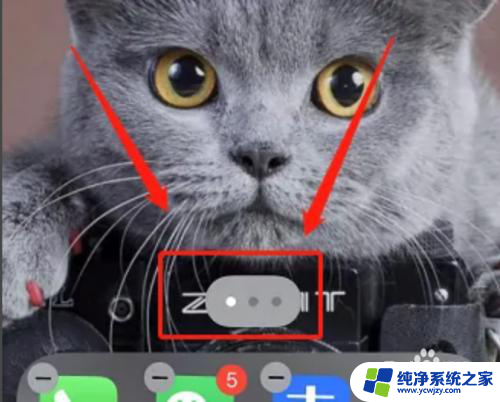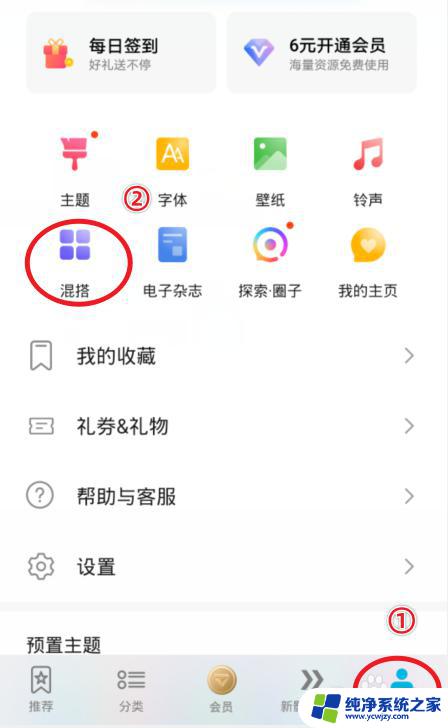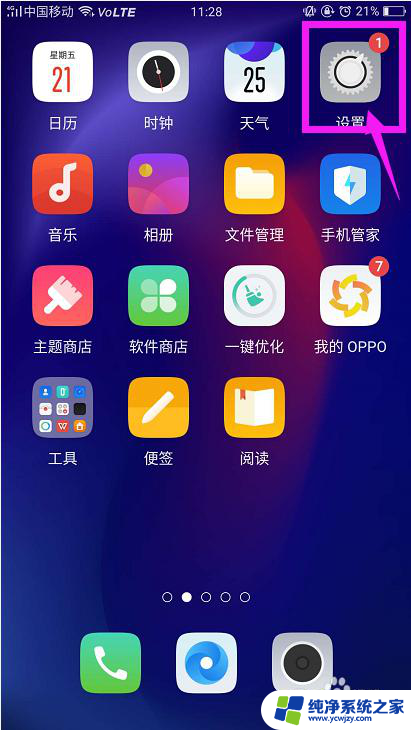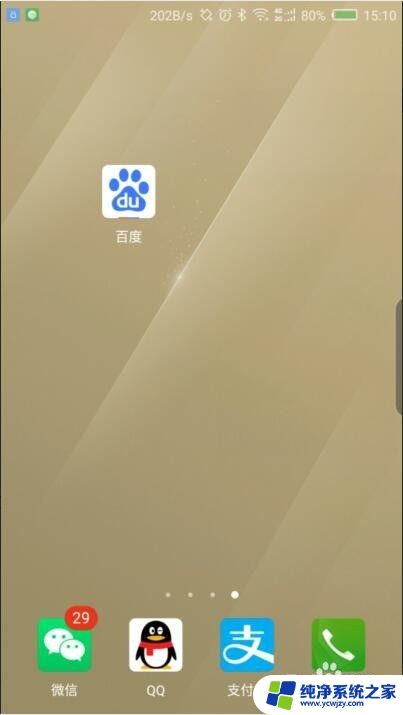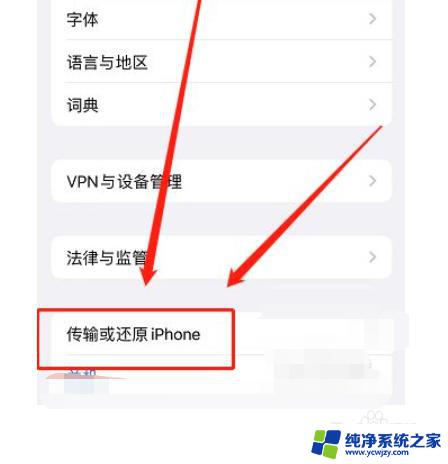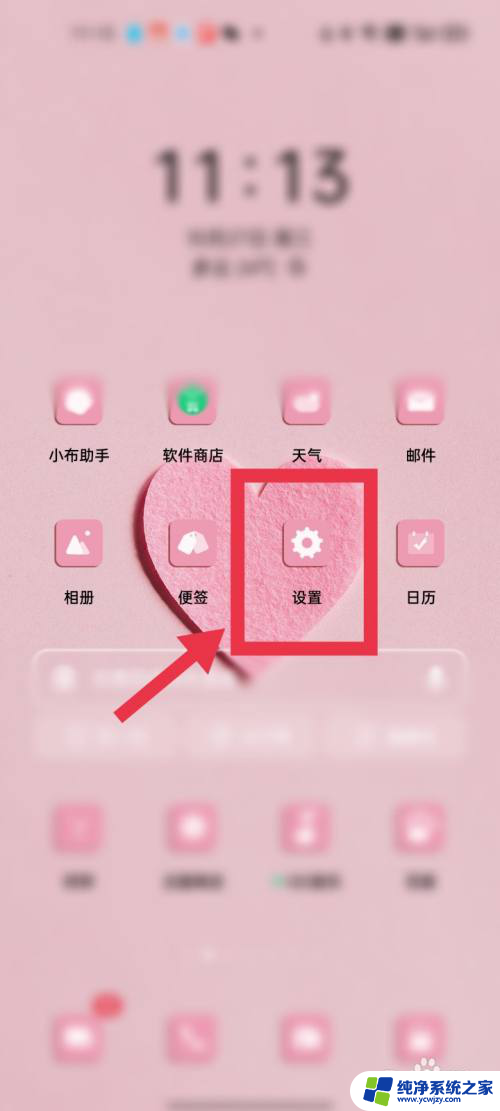手机桌面app图标怎样换 如何更换电脑桌面的图标图示
如今手机已经成为我们生活中不可或缺的一部分,而手机上的各种应用程序则是我们日常生活的助手,有时候我们可能会对手机桌面上的应用图标感到厌倦,想要换一换新的图标来提升手机的个性化。如何更换手机桌面上的应用图标呢?同时在电脑上我们也经常使用桌面上的图标来快速访问各种程序和文件。如何更换电脑桌面上的图标图示呢?本文将为大家详细介绍手机和电脑桌面图标的更换方法,让我们一起来了解吧。
步骤如下:
1.首先要从网上下一些漂亮的图标,在你的随便一个硬盘里建一个文件夹。起名“桌面图标”,打开浏览器输入“ico图标”,搜索,打开第一个,看下图。
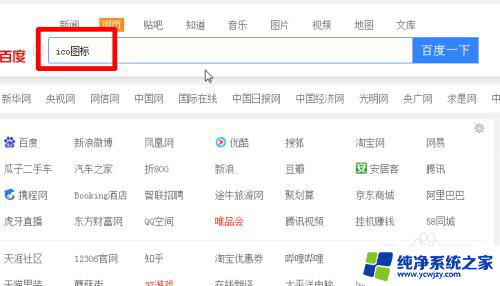
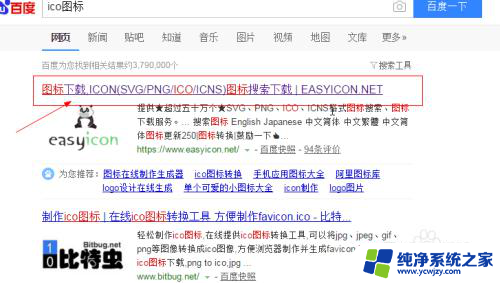
2.输入一个词,如“浏览器”。回车便会出来相关的图标,选择你喜欢的,点击下载,格式为ico(注意:下载位置为刚刚建的文件夹里)。
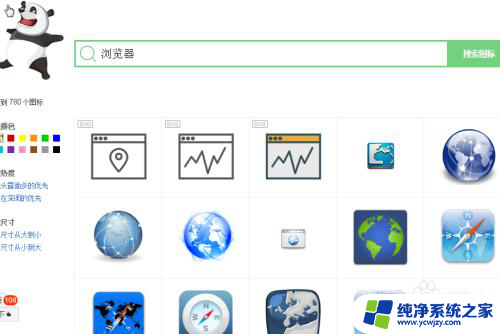
3.右击桌面你想更换的桌面图标的快捷方式,打开“属性”,点击更换图标,如图:
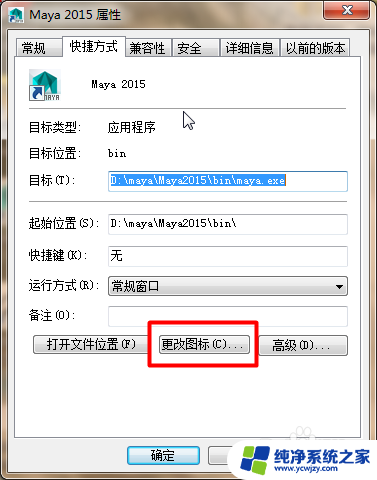
4.如果你想更改文件夹的图标,更换图标的位置在“桌面的文件夹——属性——自定义——更换图标”
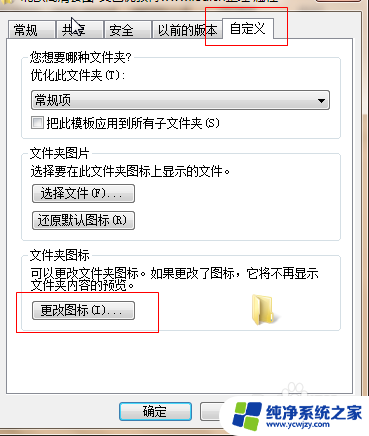
5.点击更换图标后,点“浏览”,找到第一步建的文件夹位置,点击已经下载好的图标,打开,确定。
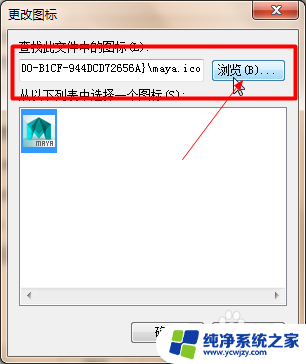
6.回到桌面,右击刷新,更换图标成功!

以上是关于如何更换手机桌面app图标的全部内容,如果您遇到这种情况,您可以按照以上方法解决,希望这些方法能够帮助到大家。